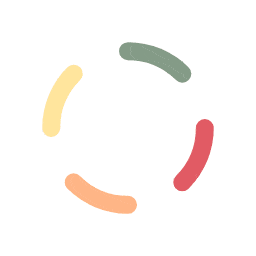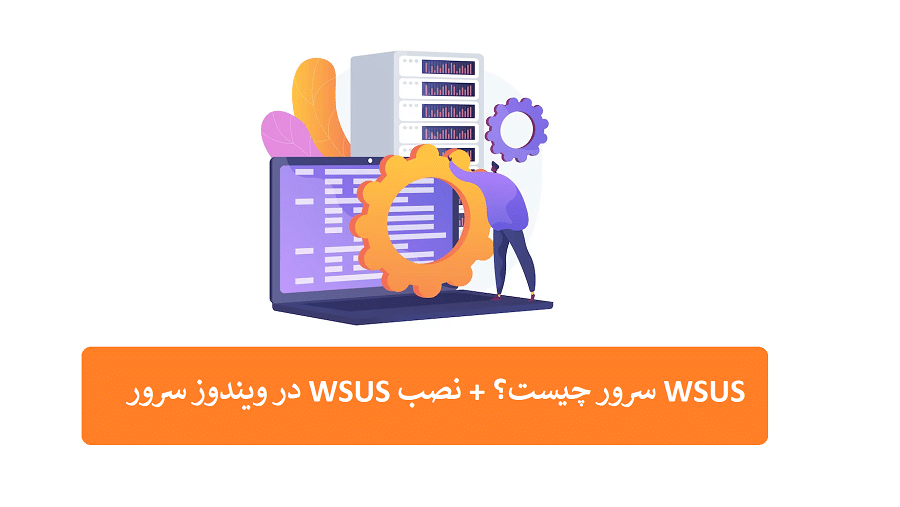
WSUS سرور چیست؟ در پاسخ میتوان گفت که یک سرویس مایکروسافت است که به مدیران شبکه و فناوری امکان استفاده از سرویس یکپارچه آپدیت را میدهد. آیا به سرویسهای بهروزرسانی ویندوز سرور hp اطلاعی دارید؟ آیا میدانید که WSUS چه اهمیت و کاربردی در سرور دارد؟ آیا با تنظیمات آن آشنا هستید؟ آیا نحوه نصب WSUS در ویندوز سرور را میدانید؟ اگر پاسخ دادن به این سوالها برای شما مشکل است، جای نگرانی نیست. در ادامه این مطلب تمامی پاسخها را خواهید یافت.
WSUS SERVER چیست؟
در سرور، WSUS مخفف عبارت Windows Server Update Services است. وظیفه SUS مدیریت و ارائه آپدیت مواردی مثل اصلاح فایلهای نقص دار، ارائه بهروزرسانی فوری مشکلات ویندوز سرور، نرم افزارهای Microsoft و سیستم عامل های مشتری میباشد. به طور کلی میتوان گفت که SUS به کاربران خود امکان مدیریت و بهروزرسانی سیستم عامل و نحوه انجام آنرا میدهد. به جرأت میتوان گفت که بخش جداییناپذیر از Windows Server همین WSUS است که توسط مایکروسافت توسعه یافته و بهروزرسانیهای آن از طریق وب سایت Microsoft Update انجام میشود.
اهمیت WSUS سرور چیست؟
همه ما میدانیم که روزبهروز تهدیدات خطرناکی در دنیای اینترنت و شبکه یافت میشوند، برای در امان ماندن سرور hp و سایر سرورها از چنین تهدیداتی نیازمند به بهرهمندی از وصلههای امنیتی جدید و بهروز میباشند. اینجاست که WSUS وارد عمل میشود و وصلههای امنیتی را با سرعتی بسیار بالا کاملا خودکار بهروز رسانی کرده و از آسیبهای احتمالی پیشروز جلوگیری میکند.
بدون استفاده از ابزار WSUS SERVER امکان آپدیت کردن وصلههای امنیتی به صورت دستی کاملا دشوار بوده و نیاز به زمان زیادی دارد. تصور کنید که کارمندان فناوری اطلاعات مجبور باشند بدون WSUS وصلهها را بهروزرسانی کنند، این امر کاملا زمان بر بوده و مقرونبهصرفه نخواهد بود،همچنین امکان دارد تا هنگام بهروزرسانی اشتباهی صورت پذیرد که این امر مشکلات جدی را به بار میاورد. به همین خاطر میتوان گفت که WSUS بسیار کاربردی بوده و باعث صرفهجوی در زمان شده و سرور را در امان نگه میدارد.
کاربرد WSUS SERVER
همانطور که تا الان آموختیم که WSUS در سرور برای مدیریت آپدیت های ویندوز سرور و کلاینتها مورد استفاده قرار میگیرد، خواهیم آموخت که دیگر چه کار هایی میتواند انجام دهد.مواردی که در ادامه به آن اشاره میکنیم از دیگر کاربردهای WSUS است،که شامل :
- تایید بهروزرسانیهای در دسترس و زمان بندی آنها برای دانلود
- پشتیبانی از بهروزرسانیهای حیاتی که باید فورا انجام شوند
- امکان طبقه بندی کردن بهروزرسانیها
- بهروزرسانی سایر محصولات ارائه شده توسط مایکروسافت
- امکان بهروزرسانی همزمان
- نظم و ترتیب دادن اتوماتیک سرور از طریق Group Policy
- سیستم گزارش دهی بهروزرسانیها
- مجهز به داشبورد و ارائه اطلاعات بهروزرسانیها
نقاط قوت WSUS
- دردسترس بودن کاملا رایگان WSUS
- سازگاری کامل با تمامی سری ویندوزهای ارائه شده توسط مایکروسافت
- افزایش سرعت برای پیدا کردن بهروزرسانی وصلههای بهروز
- بهینهسازی منابع شبکه و مدیریت پهنای باند
- پشتیبانی از زبانهای مختلف
نقاط ضعف WSUS
- راهاندازی زمانبر
- زمانی امکان دارد که WSUS روی سیستمی همگامسازی نشود و برای شناسایی و حل مشکل نیاز به زمان زیادی خواهد داشت.
- اماکن به وجود آمدن مشکل گزارش دهی برای ایستگاههای کاری
- عدم سازگاری با محیطهای غیر از ویندوز
- محدودیت در برابر وصلههای امنیتی برنامههای شخص ثالث
نصب WSUS در ویندوز سرور
جهت نصب WSUS در ویندوز سرور میتوانید از روش زیر اقدام کنید.
ابتدا وارد Management ویندوز شده و صفحه Server Manager را بازکنید. در منویی که سمت چپ قرار دارد گزینه Roles and Features را پیدا کرده و انتخاب کنید تا زیر مجموعه WSUS نمایان شود. حال در بخش Roles باید تیک گزینه Windows Server Update Service را بزنید.
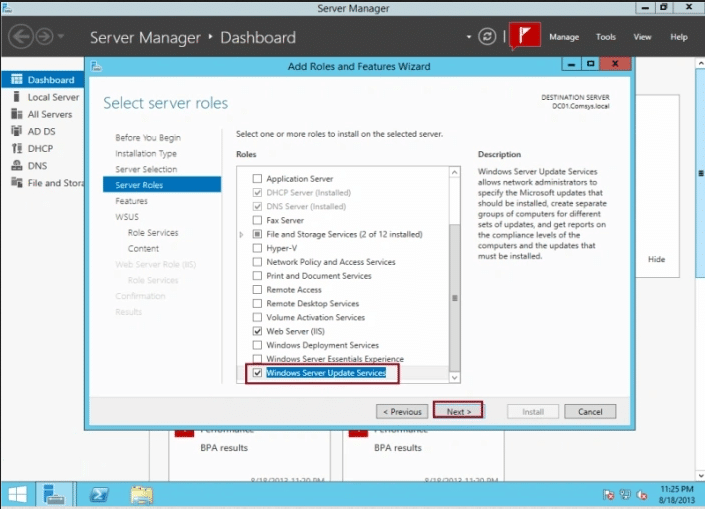
لازم به ذکر است که در مراحل بعدی تمامی مولفههای مورد نیاز جهت پیکربندی و نصب WSUS اعمال خواهد شد،پس نیازی نخواهید داشت که جداگانه پیکربندی کنید.
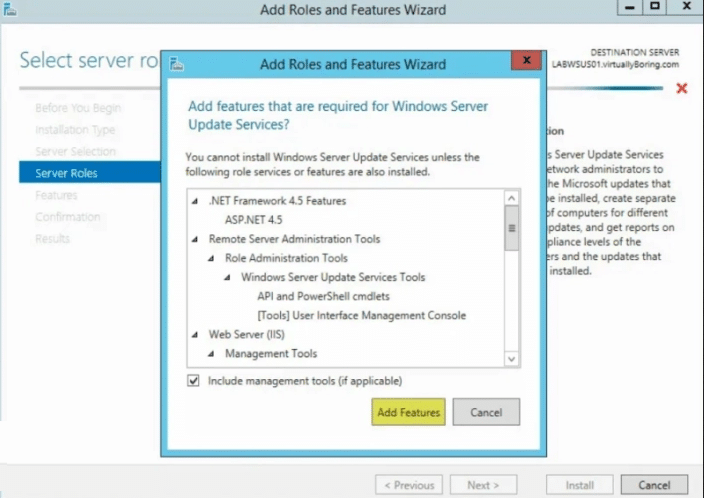
به صورت پیشفرض WSUS پایگاه داده داخلی ویندوز را محل اصلی نصب و ذخیرهسازی پیشنهاد میکند که بهتر است آنرا قبول کنید.
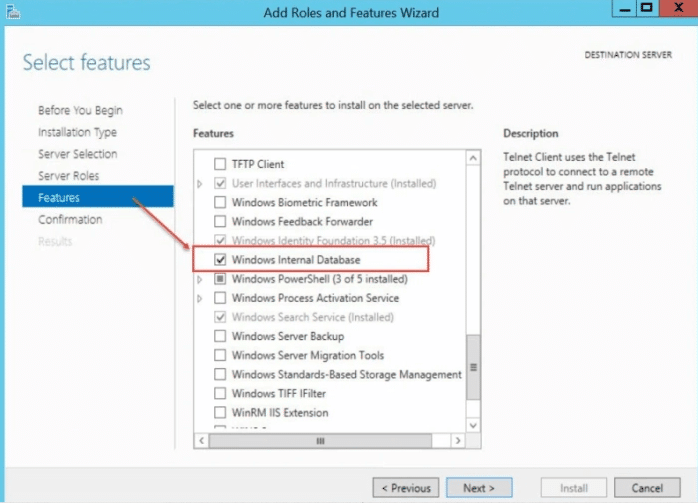
حال نوبت آن است که تنظیمات اولیه مربوط به سرویسها را اعمال نمایید. به شما توصیه میکنیم که گزینههای WID Database و همچنین WSUS Services را انتخاب کنید البته اگر قصد دارید از SQL SERVER استفاده کنید باید از گزینه Database به جای WID Database استفاده نمایید.

حالا نوبت آن رسیده است که مکان ذخیرهسازی بهروزرسانیها را مشخص نمایید. به شما توصیه میکنیم که در صورت امکان یک هارددیسک یا پارتیشن مجزا برای این قسمت در نظر داشته باشید.
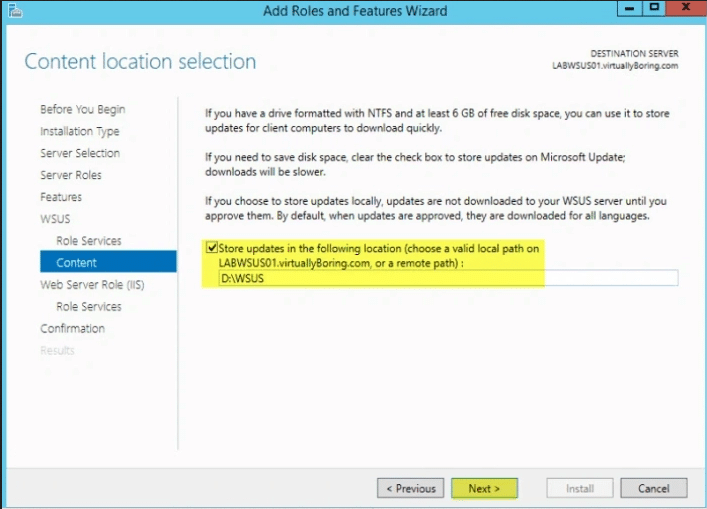
درصورتی که شما یک پایگاه داده خارجی را انتخاب کنید، میبایست پارامترهای مربوط به اتصال سرور SQL را مشخص نمایید. لازم به ذکر است که بعد از نصب نیازی به راه اندازی مجدد نخواهید داشت. روی پرچم که در کنار آن علامت تعجب زرد رنگ قرار دارد کلیک کرده و گزینه Run After Install Task را انتخاب کنید سپس صبر کنید تا مراحل تکمیل شده و علامت تعجب زردرنگ محو شود.
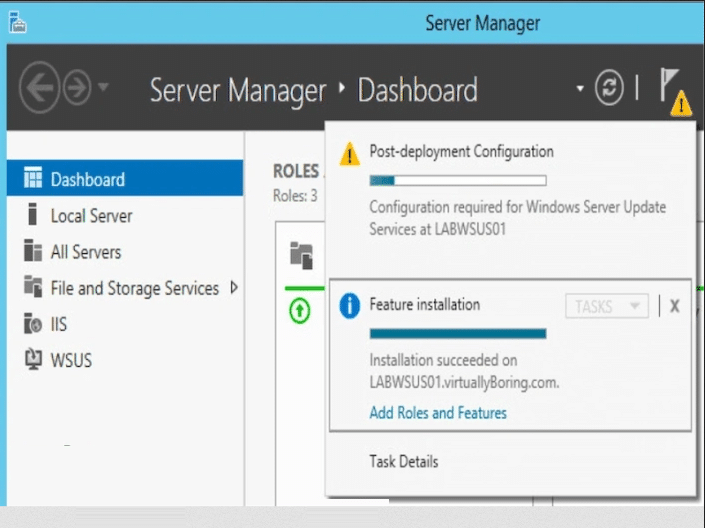
مرحله بعدی مربوط به انتخاب منبع همگام سازی است.
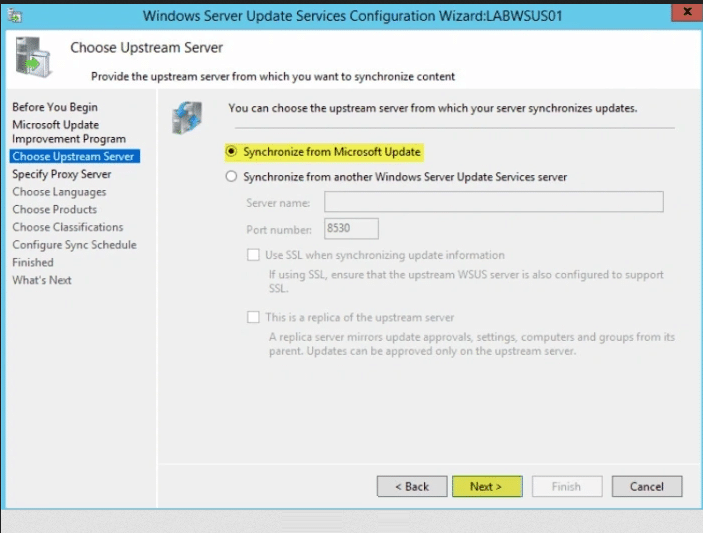
صفحه بعدی مربوط به تعیین زبان مورد نظر است.
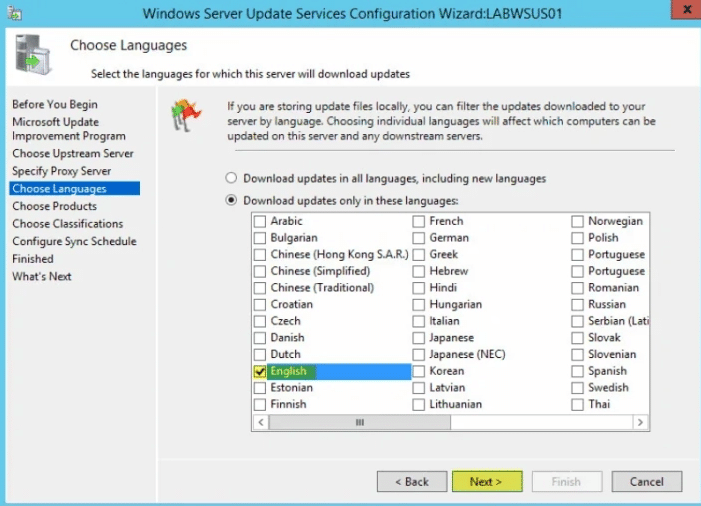
در مرحله بعد باید دستهبندی های مربوطه به آپدیت توسط WSUS را انتخاب نمایید.
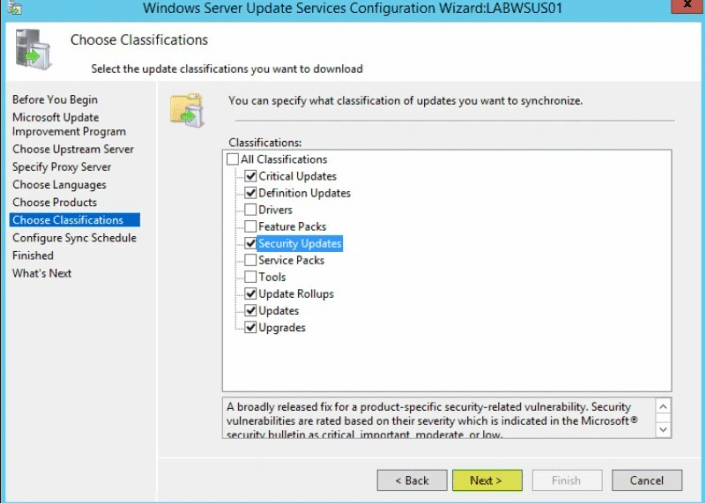
در مرحله بعدی شما باید پارامترهای همگام سازی خودکار را تنظیم کنید.
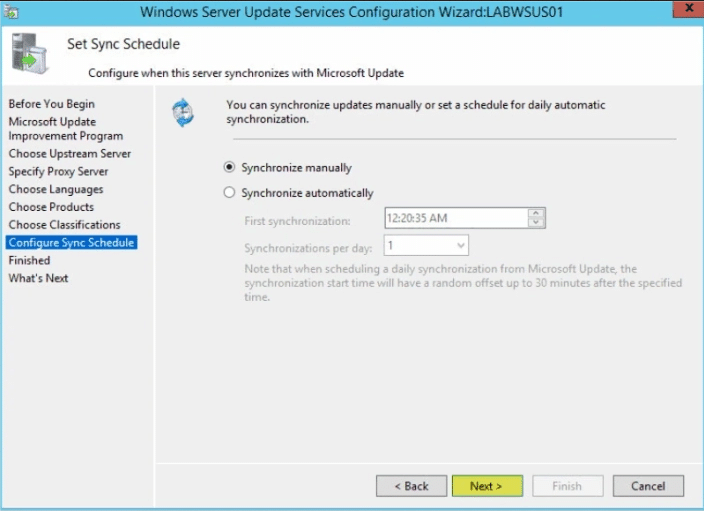
بعد از انجام تنظیمات مربوطه نوبت آن است که اقدام به تعیین محل سرویس بروزرسانی ایرانت مایکروسافت نمایید. پس از آن باید مکان WSUS را برای Client مشخص کنید. شما میتوانید پیکربندی را با استفاده یکی از روش های Policies,Administrative Templates,Windows Update و Microsoft update service specify intranet انجام دهید.
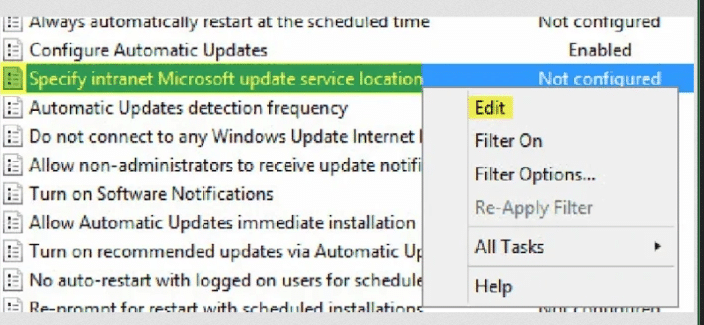
خب به اواخر مراحل نصب WSUS رسیدیم حالا شما باید روی Launch Post-Installation کلیک کنید تا نصب انجام شود و در نهایت بعد از دیدن پیغام Configuration Successfully Completed روی گزینه Close کلیک کرده و مراحل نصب را به پایان برسانید.
نکات پایانی تنظیمات WSUS
برای عملکرد صحیح WSUS شما نیاز به برنامههای پیش نیازی چون Services NET, Microsoft Report Viewer, Internet Information و پایگاه داده SQL OR Windows Internal Database خواهید داشت . همچنین پورت های به روز رسانی سرور باید روی ۸۰ و ۴۳۳ تنظیم شوند و کلاینتها روی پورت های ۸۵۳۰ و ۸۵۳۱ تنظیم شوند.
به پایان مطلب WSUS سرور چیست؟ رسیدیم, در صورت داشتن هرگونه سوال در رابطه با WSUS و یا خرید سرور hp میتوانید باما در ارتباط باشید کارشناسان ما ۲۴ ساعته پاسخگوی شما هستند.
روی پورت های ۸۵۳۰ و ۸۵۳۱ تنظیم شوند.
Services NET, Microsoft Report Viewer, Internet Information و پایگاه داده SQL OR Windows Internal Database